明るさやWBなどを変えながら撮影する(オートブラケティング)
明るさ(露出)、フラッシュの発光量、ホワイトバランス、アクティブD‑ライティング(ADL)の設定をカメラが自動的に変えながら撮影します。画像の明るさやフラッシュの発光量の調整が難しい場合や複数の光源が混在していてホワイトバランスを決めにくい場合の撮影に効果的です。
-
オートブラケティング撮影は、撮影モードがP、 S、 A、 Mのときに行えます。
オートブラケティングの設定方法
オートブラケティングの種類は、静止画撮影メニュー[]の[]で設定できます。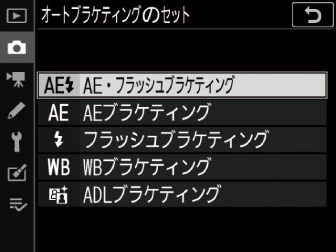
|
項目 |
内容 |
|---|---|
|
[] |
露出値(AE)とフラッシュの発光量を変えながら撮影します。 |
|
[] |
露出値(AE)を変えながら撮影します。 |
|
[] |
フラッシュの発光量を変えながら撮影します。 |
|
[] |
ホワイトバランス(光源に合わせて見た目に近い色で撮影する(ホワイトバランス))の色温度を変えながら撮影します。 |
|
[] |
アクティブD-ライティング(アクティブD-ライティングで撮影する)の効果の度合いを変えながら撮影します。 |
AEブラケティング、フラッシュブラケティングの撮影方法
露出値やフラッシュの発光量を変えながら撮影します。AEブラケティング、フラッシュブラケティングの撮影方法は次の通りです。
|
露出補正なし |
-1段補正 |
+1段補正 |
-
撮影コマ数と補正ステップを設定する
-
BKTボタンを押しながらメインコマンドダイヤルを回すと、撮影コマ数を設定できます。

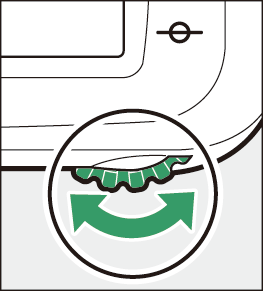
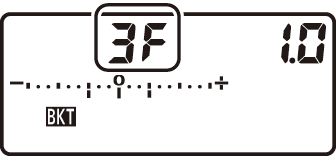
-
r以外に設定すると、表示パネルにMマークとAE・フラッシュブラケティングインジケーターが、ファインダー内表示にBKTが表示されます。
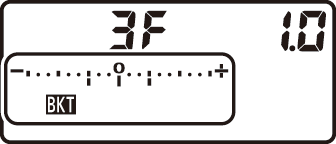

-
BKTボタンを押しながらサブコマンドダイヤルを回すと、補正ステップを設定できます。

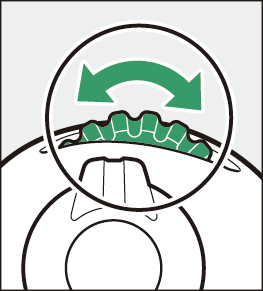
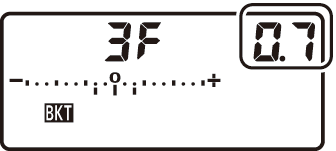
-
補正ステップは、カスタムメニューb1[]が[]の場合、0.3(1/3段)、0.7(2/3段)、1.0(1段)、2.0(2段)、3.0(3段)から選ぶことができます。補正ステップを2.0または3.0に設定した場合、撮影コマ数は最大5枚です。手順1で撮影コマ数を7枚または9枚に設定していても、自動的に5枚に変更されます。
-
補正ステップが0.3のときの撮影コマ数と撮影順序は次の表の通りです。
表示パネル
AE・フラッシュブラケティングインジケーター
撮影コマ数
撮影順序

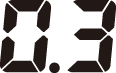

0
0

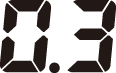

3
0/+0.3/+0.7

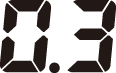

3
0/-0.7/-0.3

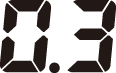

2
0/+0.3

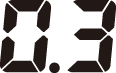

2
0/-0.3

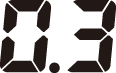

3
0/-0.3/+0.3

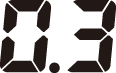

5
0/-0.7/-0.3/+0.3/+0.7

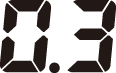

7
0/-1.0/-0.7/-0.3/+0.3/+0.7/+1.0

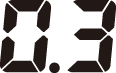

9
0/-1.3/-1.0/-0.7/-0.3/+0.3/+0.7/+1.0/+1.3
-
-
撮影する
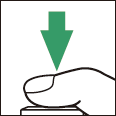
-
設定した撮影コマ数を撮影してください。
-
シャッタースピードと絞り値は補正された値が表示されます。
-
表示パネルには、AE・フラッシュブラケティングインジケーターが表示されます。撮影するたびに、コマ数を示す表示が、AE・フラッシュブラケティングインジケーター上から消えます。
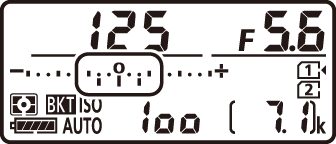
撮影コマ数:3
補正ステップ:0.7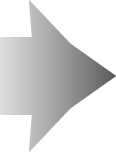
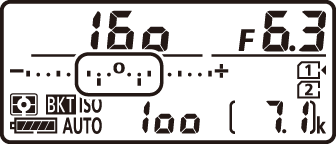
1コマ撮影した状態
-
AEブラケティングと露出補正( 露出補正して画像の明るさを調整する )を同時に設定すると、両方の補正値が加算されたAEブラケティング撮影が行えます。
-
-
[]と[]は、静止画撮影メニュー[]でも設定できます。
-
連続撮影に設定した場合、シャッターボタンを全押しし続けると、セットしたコマ数の撮影が終了した時点でいったん停止します。シャッターボタンを押し直すと、次の連続撮影が可能になります。
-
撮影中に電源をOFFにしても、もう一度ONにすれば撮影を再開できます。
-
撮影中にSDカードのメモリー残量がなくなっても、メモリー残量のある他のSDカードに交換すれば残りを撮影できます。
[]では、AEブラケティングとフラッシュブラケティングを同時に行います。AEブラケティングだけを行いたいときは[]を、フラッシュブラケティングだけを行いたいときは[]を選びます。フラッシュブラケティングはi-TTL調光時および絞り連動外部自動調光(qA)時(別売の絞り連動外部自動調光対応スピードライト使用時のみ)に使用できます(スピードライトの調光方式について、ニコンクリエイティブライティングシステム対応スピードライトとの組み合わせで使用できる機能)。
AEブラケティングでは、撮影モードによって補正される内容(シャッタースピード、絞り値)が異なります。
|
撮影モード |
変化する内容 |
|---|---|
|
P |
シャッタースピードと絞り値※1 |
|
S |
絞り値※1 |
|
A |
シャッタースピード※1 |
|
M |
シャッタースピード※2 |
-
静止画撮影メニュー[]の[]が[]のときは、シャッタースピードや絞り値が制御範囲を超えると自動的にISO感度が変化します。
-
静止画撮影メニュー[]の[]が[]のときは、まずISO感度を変化させて基準となる露出を適正露出に近づけてから、オートブラケティングでシャッタースピードを変化させます。
AE、フラッシュブラケティング撮影をやめるには
BKTボタンを押しながら、メインコマンドダイヤルを回して表示パネルの撮影コマ数をrにしてください(Mマークが消灯します)。ただし、設定した補正ステップは記憶されます。また、ツーボタンリセット( ボタン操作で基本的な機能を初期設定に戻す(ツーボタンリセット) )でもブラケティングを解除できますが、この場合は設定した補正ステップもリセットされます。
WBブラケティングの撮影方法
ホワイトバランスの色温度を変えながら撮影します。WBブラケティングの撮影方法は次の通りです。
-
連続撮影時は、連続撮影の設定にかかわらず、WBブラケティングで設定した撮影コマ数が記録されます。
-
撮影コマ数と補正ステップを設定する
-
BKTボタンを押しながらメインコマンドダイヤルを回すと、撮影コマ数を設定できます。

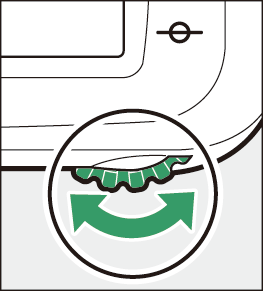
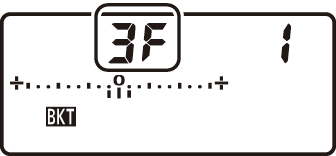
-
r以外に設定すると、表示パネルにMマークとWBブラケティングインジケーターが、ファインダー内表示にBKTが表示されます。


-
BKTボタンを押しながら、サブコマンドダイヤルを回すと補正ステップを設定できます。

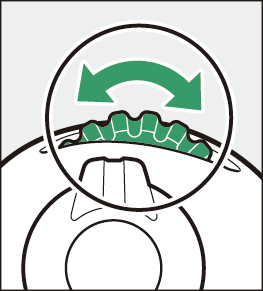
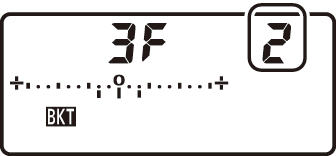
-
補正ステップは、1(1段)、2(2段)、3(3段)から選ぶことができます。
-
ホワイトバランス補正ステップの1段は、約5ミレッドに相当します。A方向に数が大きくなるごとにアンバーが強くなります。B方向に数が大きくなるごとにブルーが強くなります(ホワイトバランスを微調整する)。
-
補正ステップが1のときの撮影コマ数と撮影順序は次の表の通りです。
表示パネル
WB ブラケティングインジケーター
撮影コマ数
補正ステップ
撮影順序



0
1段
0



3
B方向1段
0/B1/B2



3
A方向1段
0/A2/A1



2
B方向1段
0/B1



2
A方向1段
0/A1



3
各方向1段
0/A1/B1



5
各方向1段
0/A2/A1/B1/B2



7
各方向1段
0/A3/A2/A1/B1/B2/B3



9
各方向1段
0/A4/A3/A2/A1/B1/B2/B3/B4
-
-
撮影する
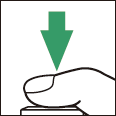
-
シャッターボタンを1回全押しすると、設定した全てのコマ数の画像が記録されます。
-
ホワイトバランスを微調整している場合は、微調整値にWBブラケティングの補正ステップが加算されます。
-
WBブラケティングの撮影コマ数が記録可能コマ数より多い場合、表示パネルにnが、ファインダー内表示にjが点滅し、シャッターがきれません(表示パネルの残量のないSDカードのアイコンも点滅します)。新しいSDカードに交換すると撮影できます。
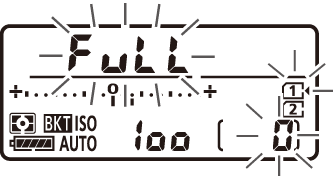
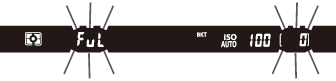
-
WBブラケティングは、RAWを含む画質モードでは使用できません。
-
[]と[]は、静止画撮影メニュー[]でも設定できます。
-
WBブラケティングでは、色温度(A(アンバー)からB(ブルー)への横方向)の補正のみを行います(ホワイトバランスを微調整する)。G(グリーン)からM(マゼンタ)への縦方向の補正は行いません。
-
撮影中に電源をOFFにした場合、全てのコマの記録が終了してから電源が切れます。
WBブラケティング撮影をやめるには
BKTボタンを押しながら、メインコマンドダイヤルを回して表示パネルの撮影コマ数をrにしてください(Mマークが消灯します)。ただし、設定した補正ステップは記憶されます。また、ツーボタンリセット( ボタン操作で基本的な機能を初期設定に戻す(ツーボタンリセット) )でもブラケティングを解除できますが、この場合は設定した補正ステップもリセットされます。
ADLブラケティングの撮影方法
アクティブD-ライティングの効果の度合いを変えながら撮影します。ADLブラケティングの撮影方法は次の通りです。
-
撮影コマ数を設定する
-
BKTボタンを押しながら、メインコマンドダイヤルを回すと撮影コマ数を設定できます。

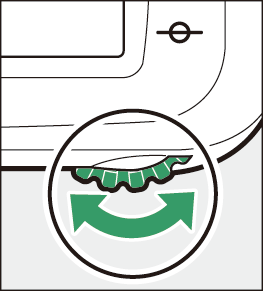
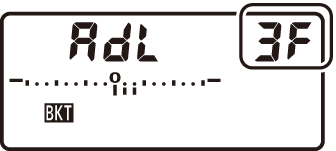
-
r以外に設定すると、表示パネルにMマークとADLブラケティングインジケーターが、ファインダー内表示にBKTが表示されます。
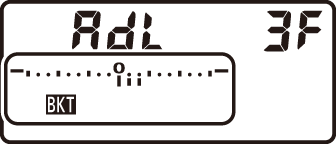

-
設定した撮影コマ数により、ブラケティングの内容が次のように異なります。
撮影コマ数
ブラケティングの内容
2コマ
[]→(手順2で設定するアクティブD-ライティングの度合い)
3コマ
[]→[]→[]
4コマ
[]→[]→[]→[]
5コマ
[]→[]→[]→[]→[]
-
撮影コマ数を3コマ以上に設定した場合は、手順3に進んでください。
-
-
撮影コマ数を2コマにしたときのアクティブD-ライティングの度合いを設定する
-
BKTボタンを押しながらサブコマンドダイヤルを回すと、2コマ目のアクティブD-ライティングの度合いを設定できます。

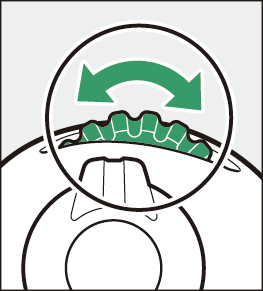
-
アクティブD-ライティングの度合いは、表示パネルのADLブラケティングインジケーターで確認できます。
アクティブD-ライティングの度合い
表示パネル
Y []
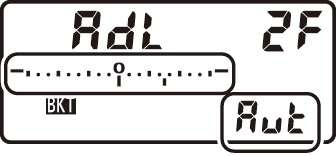
Z []
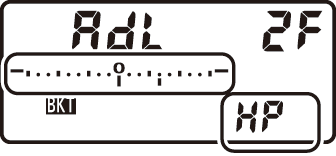
P []
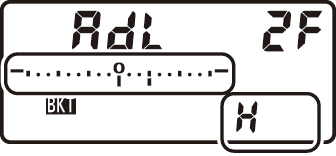
Q []
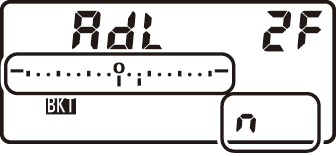
R []
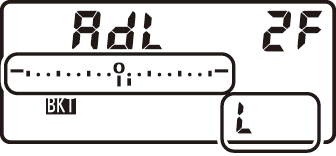
-
-
撮影する
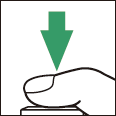
-
設定した撮影コマ数を撮影してください。
-
表示パネルには、ADLブラケティングインジケーターが表示されます。撮影するたびに、コマ数を示す表示が、ADLブラケティングインジケーター上から消えます。
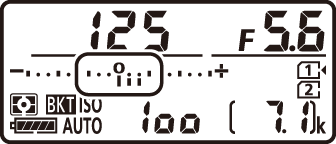
撮影コマ数:3
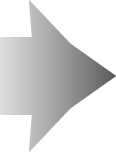
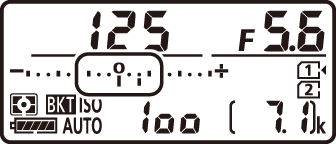
1コマ撮影した状態
-
-
[]と[]は、静止画撮影メニュー[]でも設定できます。
-
連続撮影に設定した場合、シャッターボタンを全押しし続けると、セットしたコマ数の撮影が終了した時点でいったん停止します。シャッターボタンを押し直すと、次の連続撮影が可能になります。
-
撮影中に電源をOFFにしても、もう一度ONにすれば撮影を再開できます。
-
撮影中にSDカードのメモリー残量がなくなっても、メモリー残量のある他のSDカードに交換すれば残りを撮影できます。
ADLブラケティング撮影をやめるには
BKTボタンを押しながら、メインコマンドダイヤルを回して表示パネルの撮影コマ数をrにしてください(Mマークが消灯します)。ただし、設定したアクティブD-ライティングの度合いは記憶されます。また、ツーボタンリセット( ボタン操作で基本的な機能を初期設定に戻す(ツーボタンリセット) )でもブラケティングを解除できますが、この場合は設定したアクティブD‑ライティングの度合いもリセットされます。



